X
这篇文章由我们训练有素的编辑和研究团队共同创作,他们对文章的准确性和全面性进行了验证。
wikiHow的内容管理团队会严密监督编辑人员的工作,确保每篇文章都符合我们的高质量标准要求。
这篇文章已经被读过38,555次。
本文教你如何在安卓手机或平板电脑上禁用家长控制。如果你已经在Google Play商店中设置了“家长控制”,随时都可以直接从手机或平板电脑上修改或禁用它们。如果你使用Google Family Link来管理孩子的账户,可以在孩子13岁时结束账户监管。在此之前,你只能在Family Link应用程序中调整孩子的Play商店限制。
步骤
方法 1
方法 1 的 3:
在Play商店中禁用家长控制
-
点击☰菜单。它是屏幕左上角的三条水平线。
-
点击设置。它大概在菜单的中间位置。
-
向下滚动并点击家长控制。它位于菜单中间的“用户控件”标题下。
-
输入四位数密码,并点击确定。输入在这台安卓设备上设置“家长控制”所用的密码。密码被接受后,所有的Play商店下载都会被允许。
- 如果你不记得用于设置“家长控制”的密码,那就查看《在没有密码的情况下禁用Play商店的“家长控制”》。
广告
方法 2
方法 2 的 3:
在Family Link中禁用监管
-
打开家长手机或平板电脑上的Family Link应用程序。如果你使用Google Family link管理孩子的账户,并希望停止监督他们的账户,可以使用这个方法。Family Link应用的图标背景是白色的,里面有蓝色、黄色和绿色组成的菱形。
- 如果孩子还不到13岁,你不能完全禁用监管。[1] 但是,你可以禁用针对Google Play商店下载的“家长控制”。
-
点击你想管理的账户。
-
点击管理设置。
-
点击控制Google Play来管理Play商店的“家长控制”。如果孩子超过13岁,你想取消所有监督,跳到下一步。取消Play商店中的家长控制方法如下:[2]
- 点击你想要允许的内容类型。
- 选择你要给孩子对特定内容的访问权限。
- 点击保存来保存更改。
-
点击账户信息。孩子的账户信息将会出现。
-
点击停止监管。屏幕上会出现警告消息。
-
点击停止监管,并按照屏幕上的提示操作。屏幕上的步骤将引导你从孩子的安卓手机或平板电脑上删除Family Link服务。广告
方法 3
方法 3 的 3:
在没有密码的情况下禁用Play商店的“家长控制”
-
打开安卓的“设置”。你可以通过从主屏幕顶部向下拖动通知面板,并点击右上角的齿轮来快速打开“设置”。
- 这个方法需要你删除Google Play商店设置,并创建一个全新的密码来代替旧的。[3]
-
点击应用程序和通知。在有些安卓上,也有可能叫做应用程序或应用。
-
点击Google Play商店。你可能要向下滚动才能找到它。
-
点击存储。如果你看到清除存储,可以点击它。
-
点击清除数据,然后点击确定。这样将删除你保存的Play商店数据,包括所有的家长控制设置。广告
参考
关于本wikiHow
广告
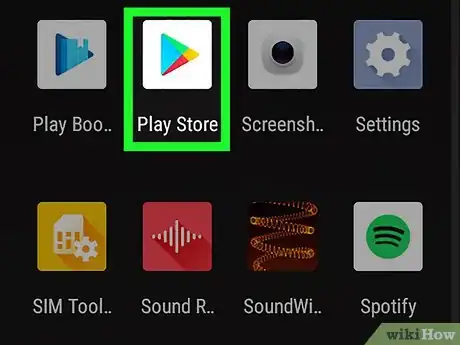

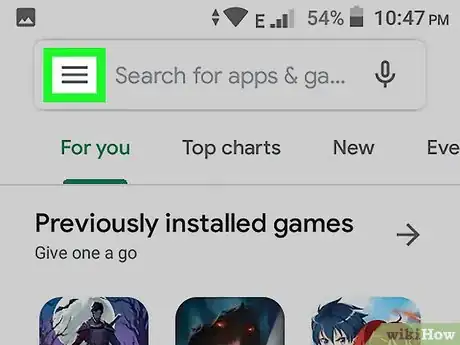
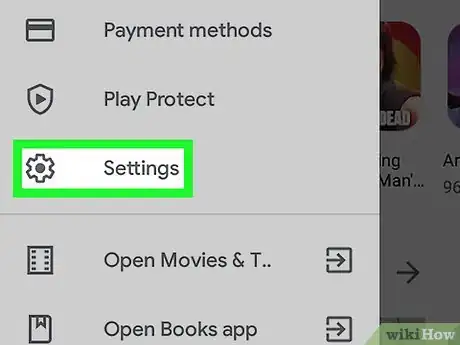
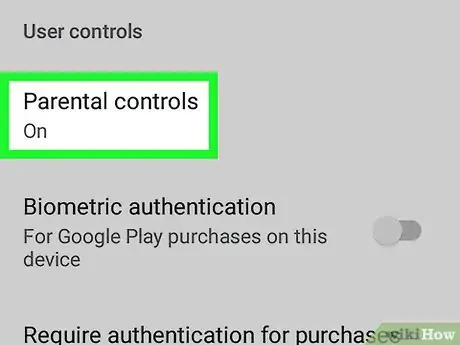
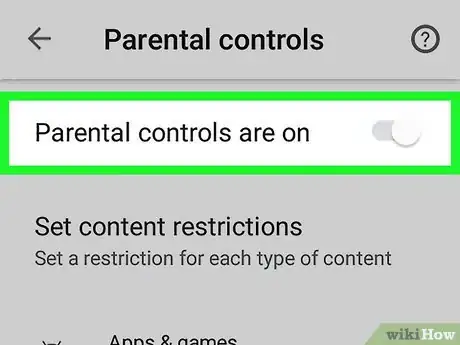

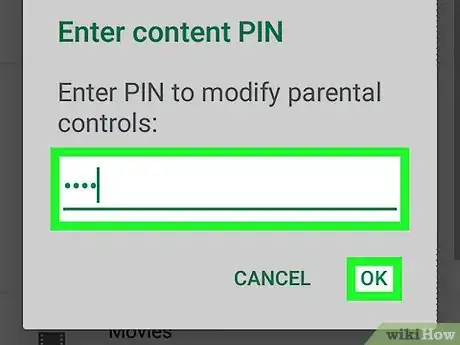
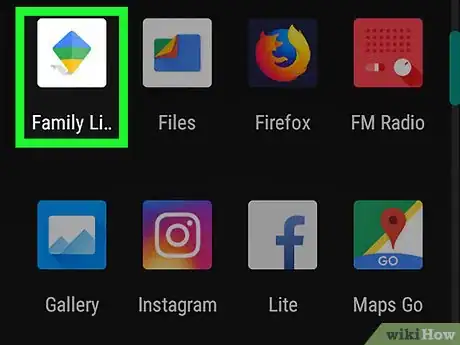
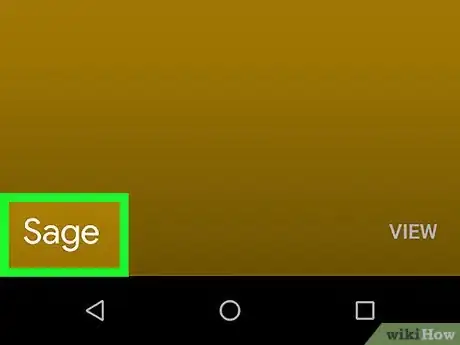
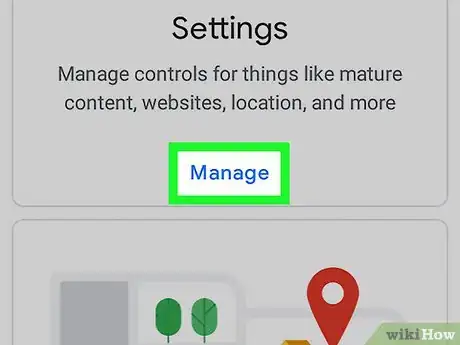
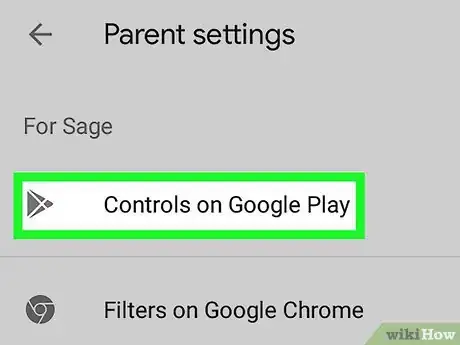
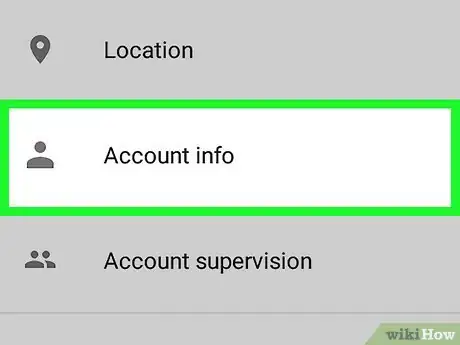
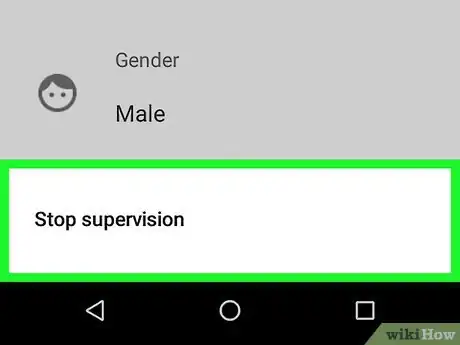
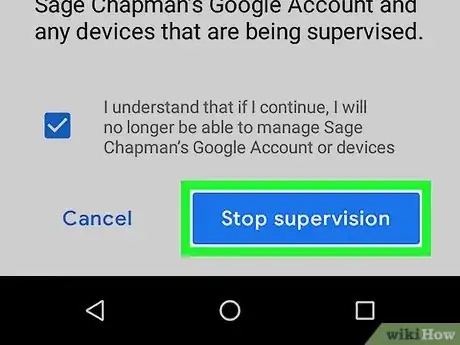
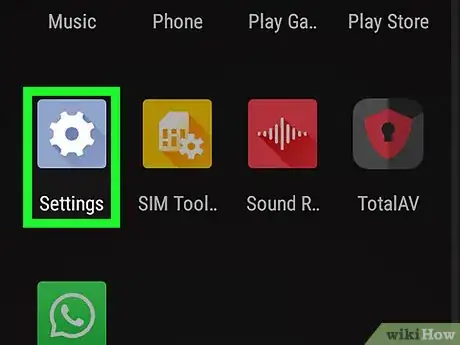

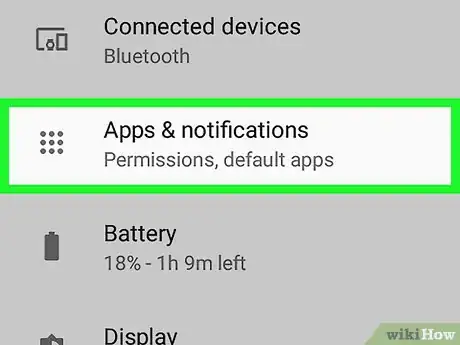
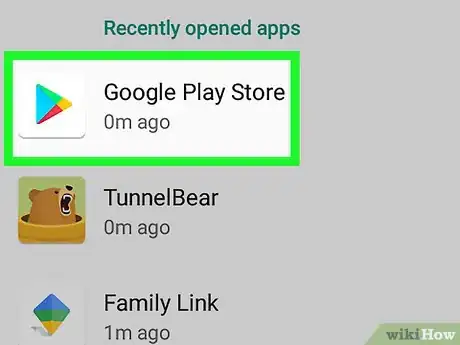
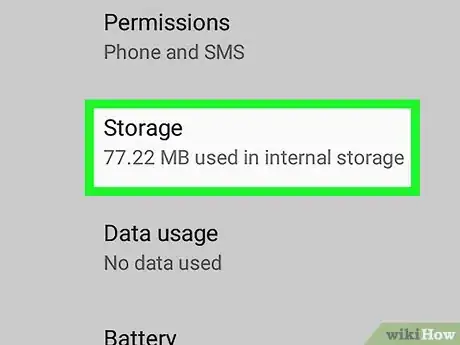
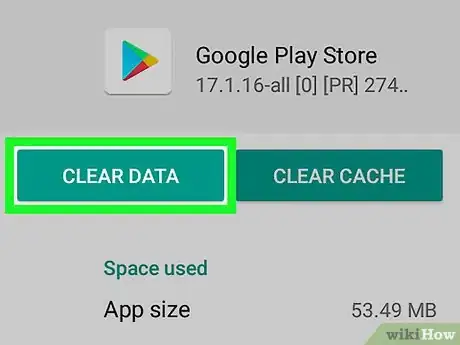
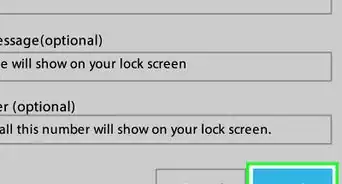
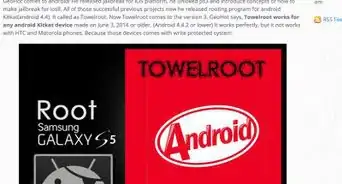
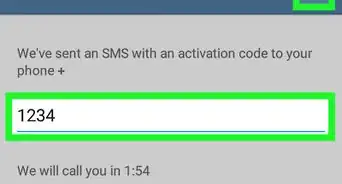
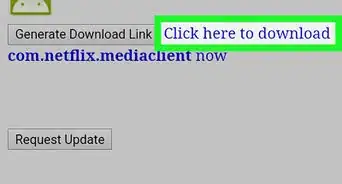
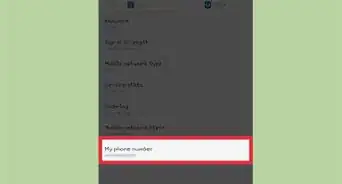
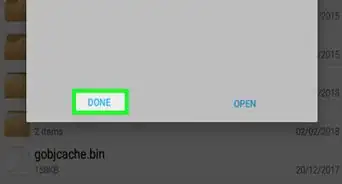
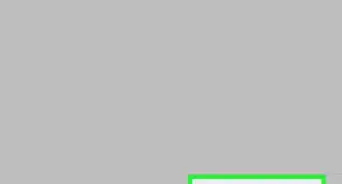
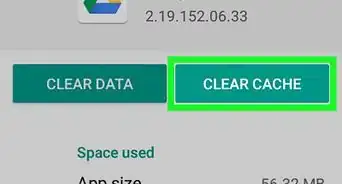
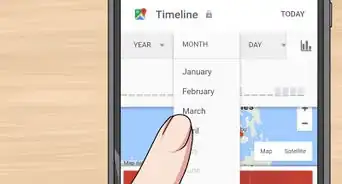
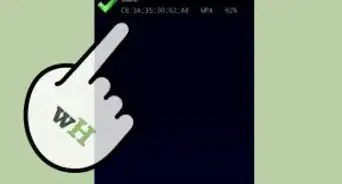
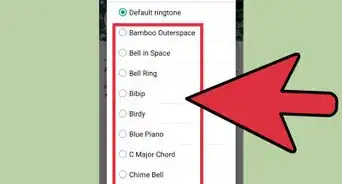
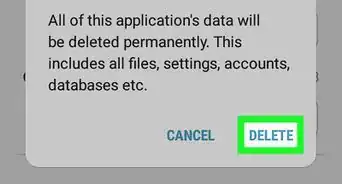
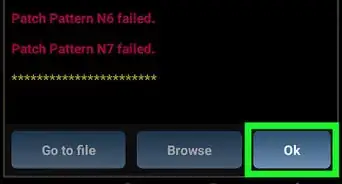
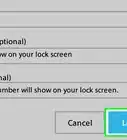
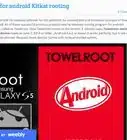
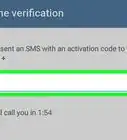
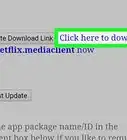
wikiHow的内容管理团队会严密监督编辑人员的工作,确保每篇文章都符合我们的高质量标准要求。 这篇文章已经被读过38,555次。